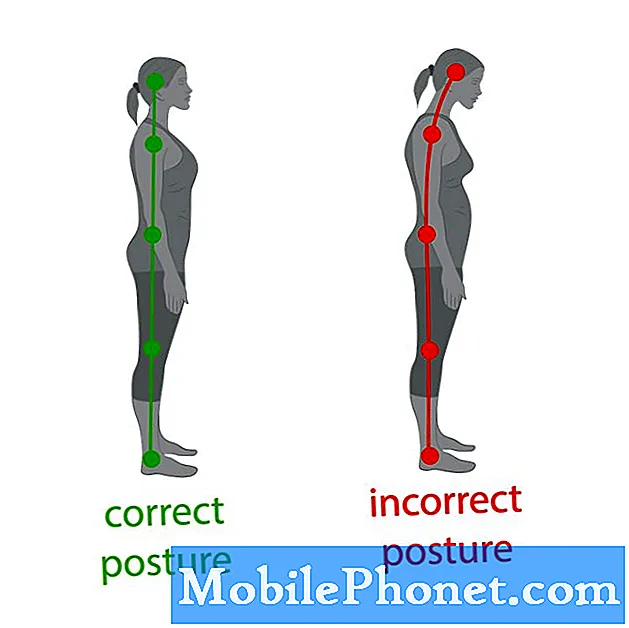Innehåll
Control Center är en ny iOS 7-funktion som låter användare snabbt komma åt en ficklampa, vanliga inställningar och appar från vilken skärm som helst på iPhone eller iPad, även när enheten är låst.
Control Center-funktionen är ny för iOS 7 som ett svar på klagomål om att det att aktivera Stör ej, Bluetooth och WiFi och att kontrollera inställningar och musik tog för lång tid på iPhone och iPad.
Med Control Center tar Apple dessa inställningar från tre eller fyra kranar till Inställningar och placerar dem i en skjutbar kontrollpanel som användarna kan komma åt när som helst iPhone-skärmen är på.

Control Center i iOS 7 erbjuder snabb åtkomst till vanliga inställningar. Så här använder du Control Center.
Vad är Control Center?
Kontrollcenter är en skjutmeny som ger åtkomst till ett antal iPhone- eller iPad-kontroller eller -inställningar. Det täcker de flesta av de grundläggande iPhone-kontrollerna som användarna vill ändra under dagen. Det ger också tillgång till vad som nu spelas och till fyra vanliga iPhone- och iPad-appar.
Här är vad du kan göra i Control Center i iOS 7:
Aktivera och inaktivera följande inställningar;
- Flygplansläge
- WiFi
- Blåtand
- Stör inte
- Orienteringslås

Här är vad du kan ändra i iOS 7 Control Center.
Du kan också styra ljusstyrkan med hjälp av ett skjutreglage precis under dessa växlar. Det finns inget alternativ att återställa ljusstyrkan till Auto från denna skärm.
Nästa användare kan styra den musik som för närvarande spelas, inklusive pausa, hoppa över spår och interagera med iRadio i iOS 7. Nedanför dessa kontroller finns en volymreglage för att styra hur hög din musik är.
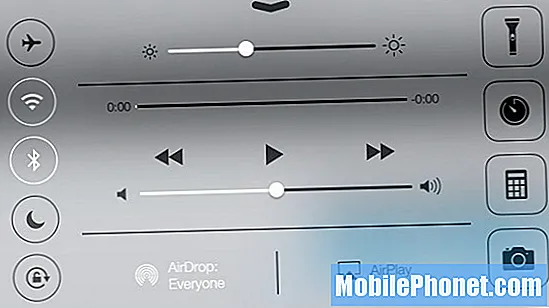
Kontrollcenter i iOS 7 fungerar också i liggande.
Användare kan också växla AirDrop-inställningar med ett tryck och välj AIrPlay-enheter inklusive Apple TV, Bluetooth eller iPhone för ljudkällan.
Den sista uppsättningen kontroller packade i Control Center är en uppsättning med fyra appgenvägar.
- Ficklampa - en inbyggd iPhone-app för ficklampa så att du kan få ljus från vilken skärm som helst, även när iPhone är låst.
- Klocka - Hoppa till timers, larm och mer.
- Kalkylator - Ta reda på ditt tips diskret eller bara knäcka siffror.
- Kamera - öppna kameran med ett tryck.

Detta är iOS 7: s Control Center på iPad.
Alla dessa alternativ passar in i en Control Center-skärm som tar upp tre fjärdedelar av skärmen i stående och hela skärmen i liggande läge på iPhone. IPad-versionen är mindre och bredare.
Hur man använder Control Center
Kontrollcenter ska vara aktiverat som standard på iOS 7 inklusive från låsskärmen. För att använda den, svep helt enkelt upp från botten av valfri skärm med ett finger. Den enda gången vi har stött på problem är att dra över ett tangentbord. Användare kan göra detta från låsskärmen och från appar också.
Klicka på något av objekten för att slå på eller av status, hoppa över spår, justera ljusstyrka eller välja ett Bluetooth-headset. Alla utom den nedre raden av appar stänger inte Control Center.
För att stänga kontrollcentret drar du ner från toppen av menyn eller bara trycker på hemknappen.
Hur anpassar jag Control Center?
Apple låter dig anpassa Control Center, men bara när och var du kan komma åt det. För närvarande finns det inget sätt att välja olika inställningar eller Control Center-appar.
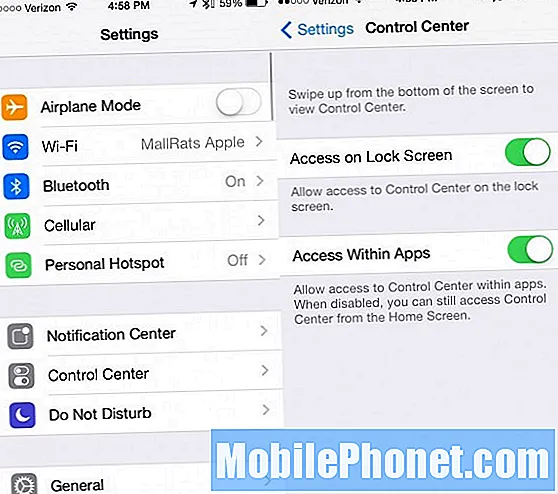
Apple erbjuder endast begränsade anpassningsalternativ för IOS 7 Control Center.
För att ändra alternativen i Control Center, gå till Inställningar -> Control Center och gå till växlarna. Användare kanske vill stänga av åtkomst på låsskärmen om de är oroliga för att någon slår på flygplansläge om iPhone blir stulen. Ett annat alternativ är att stänga av Control Center-åtkomst i appar. Det här är en bra idé om Control Center startar medan du spelar spel.